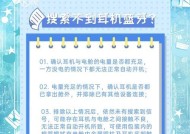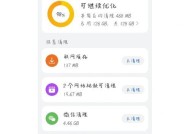笔记本网卡线松动的解决方法是什么?
- 数码产品
- 2025-07-08
- 22
- 更新:2025-07-07 02:43:00
在现代办公与学习中,笔记本电脑已成为我们不可或缺的工具。然而,网卡线松动的问题时有发生,可能导致网络连接不稳定甚至完全断开,严重影响用户的工作效率和体验。这篇文章将为您详细解答笔记本网卡线松动的解决方法,帮助您快速恢复正常上网。
什么是网卡线及其在笔记本中的作用?
网卡线,又称网络接口卡线,是连接笔记本电脑与网络接口的物理通道。它将无线或有线网络信号转换为电脑可识别的数据格式,让电脑能够上网。在笔记本中,它可能以内置无线网卡或外接有线网卡的形式存在。

如何判断网卡线是否松动?
通常情况下,如果您的笔记本无线网络频繁断开,或者有线网络连接不稳定,那可能是网卡线松动导致的。具体表现包括:
无线网络图标显示连接但无法上网
有线连接时,网线插口处有明显的松动感
网络速度异常,时快时慢
系统偶尔会提示网络设备无法识别
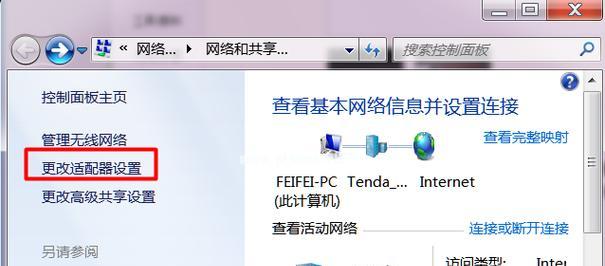
解决网卡线松动问题的方法
方法一:重启电脑和路由器
步骤:
1.关闭笔记本电脑,断开电源。
2.同时关闭路由器电源。
3.等待约30秒后,先打开路由器电源,再重新启动笔记本电脑。
说明:有时候,简单的重启可以重置网络设备,解决临时的连接问题。
方法二:检查网络驱动程序
步骤:
1.进入设备管理器,找到网络适配器。
2.查看网卡驱动是否有黄色感叹号提示。
3.如果有,尝试更新或重新安装网卡驱动程序。
说明:驱动程序是连接硬件与系统的桥梁,更新驱动可以解决兼容性问题。
方法三:利用笔记本内置诊断工具
步骤:
1.许多笔记本品牌都提供了硬件诊断工具。
2.打开诊断工具,运行网卡测试。
3.根据测试结果,进行相应的硬件检查或维修。
说明:这是品牌厂家提供的专业解决方案,可以快速定位问题。
方法四:重新安装网卡硬件
步骤:
1.关闭笔记本电脑,断开电源。
2.打开笔记本的底部盖板,找到网卡硬件。
3.轻轻拔出网卡,重新插入确保连接稳固。
4.装回盖板,连接电源后重启电脑。
说明:硬件重新安装可以确保网卡与主板的接触良好。
方法五:更换新的网卡
步骤:
1.确认网卡型号,并购买相同或兼容的网卡。
2.关闭电脑,断开电源并拆卸旧网卡。
3.安装新网卡,并确保牢固。
4.重启电脑进行测试。
说明:如果网卡已经损坏,更换新网卡是最终解决办法。

其他注意事项
1.定期维护:定期检查笔记本的硬件状态,对网络连接问题进行预防。
2.避免暴力操作:在插拔网线或操作硬件时,注意力度,避免损坏接口。
3.专业维修:如非专业人士,建议在操作硬件时寻求专业维修人员的帮助。
结语
通过上述步骤,您应该能够解决网卡线松动导致的笔记本网络问题。如果问题依旧存在,那么可能需要专业技术人员的帮助,或考虑更换笔记本网络硬件。希望您能够顺利恢复网络连接,继续享受数字化工作与学习的便利。
由于篇幅限制,文章仅提供了核心解决方案。若您需要更详细的操作步骤或遇到具体问题,可以查找相关技术支持或到专业的维修点进行诊断与维修。我们始终致力于为您提供高质量的IT解决方案和建议。